手机怎么把字体变颜色 改变智能手机字体颜色的步骤
日期: 来源:龙城安卓网
智能手机已经成为了我们生活中不可或缺的一部分,而如何个性化手机界面也成为了许多用户关注的焦点之一,改变手机字体颜色就是其中一项能够让手机界面更加个性化的功能。通过改变字体颜色,我们可以使手机界面更加独特,展现出自己独特的风格。究竟如何改变智能手机的字体颜色呢?下面将为大家介绍一些简单易行的步骤,让我们一起来探索吧。
改变智能手机字体颜色的步骤
步骤如下:
1.首先点击手机桌面上的【设置】图标,如图所示。
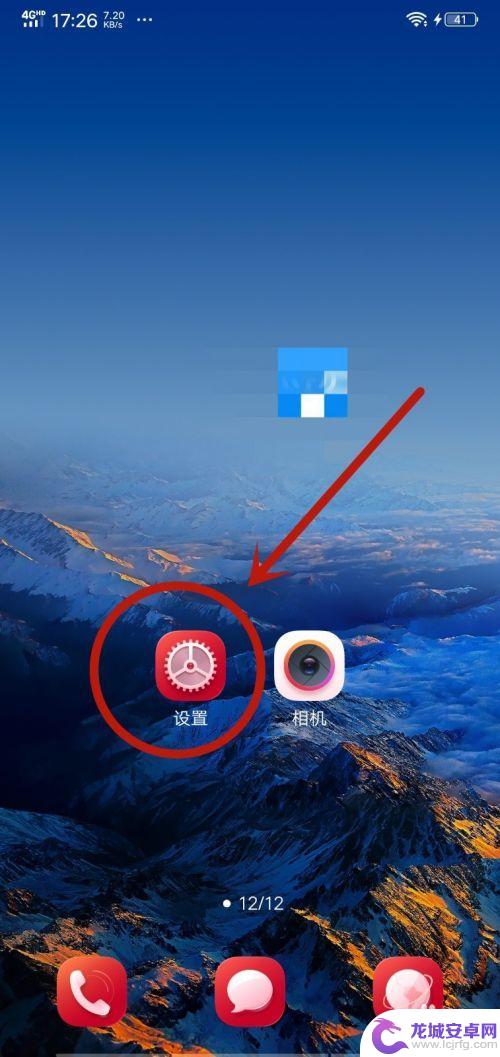
2.然后在弹出来的设置界面,点击里面的【显示与亮度】选项,如图所示。
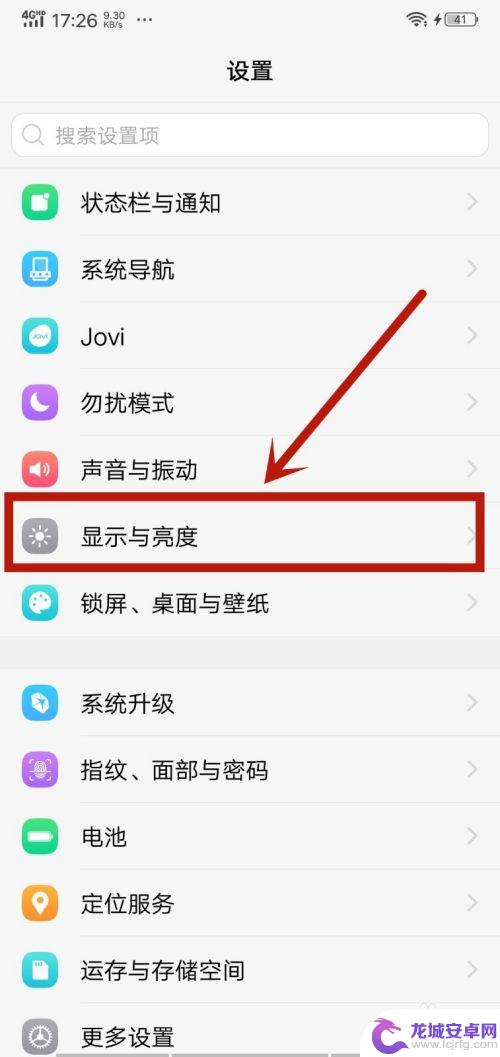
3.之后在里面点击【字体样式】选项,如图所示。
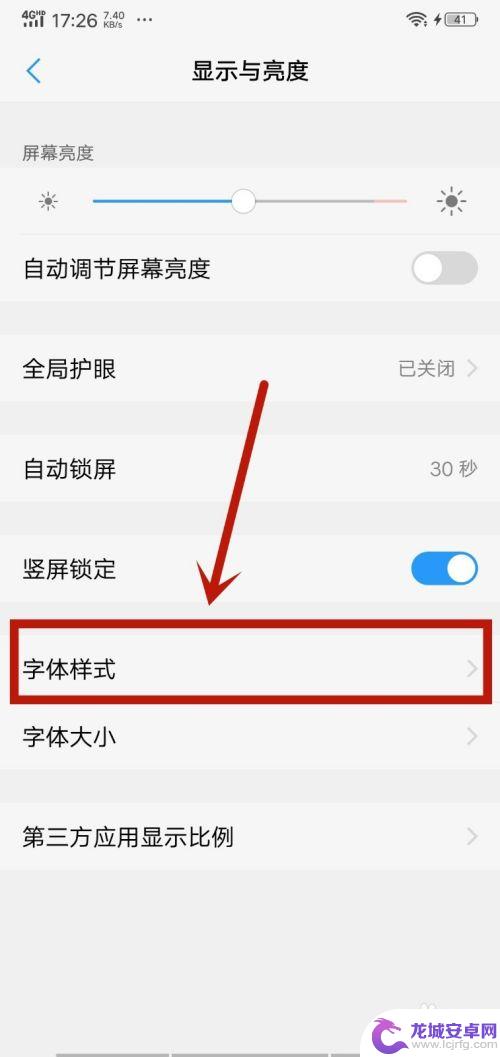
4.然后在里面可以看到一部分字体样式,如果不喜欢可以点击下面的【下载】。里面有更多的样式,如图所示。
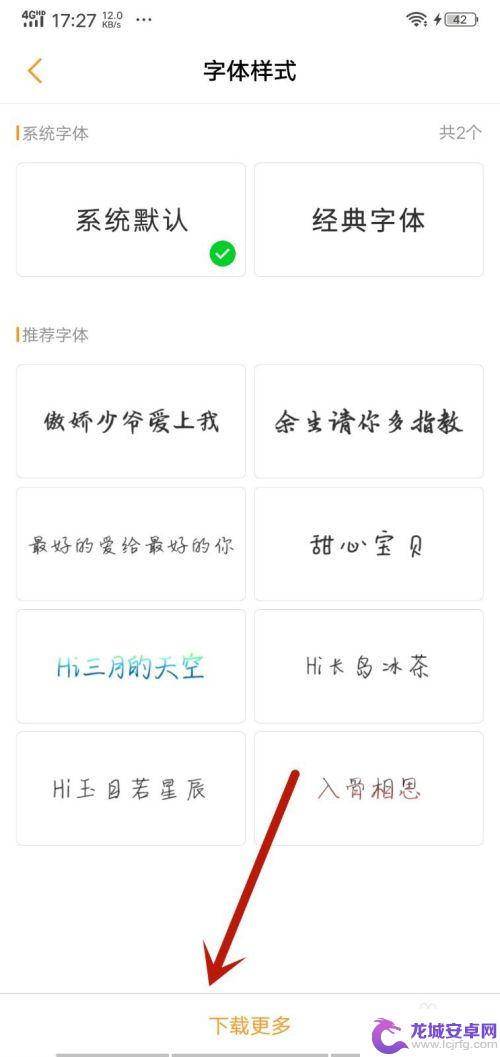
5.然后在里面选择喜欢的字体样式,字体样式自带颜色。所以可以选择喜欢的字体样式和颜色,如图所示。
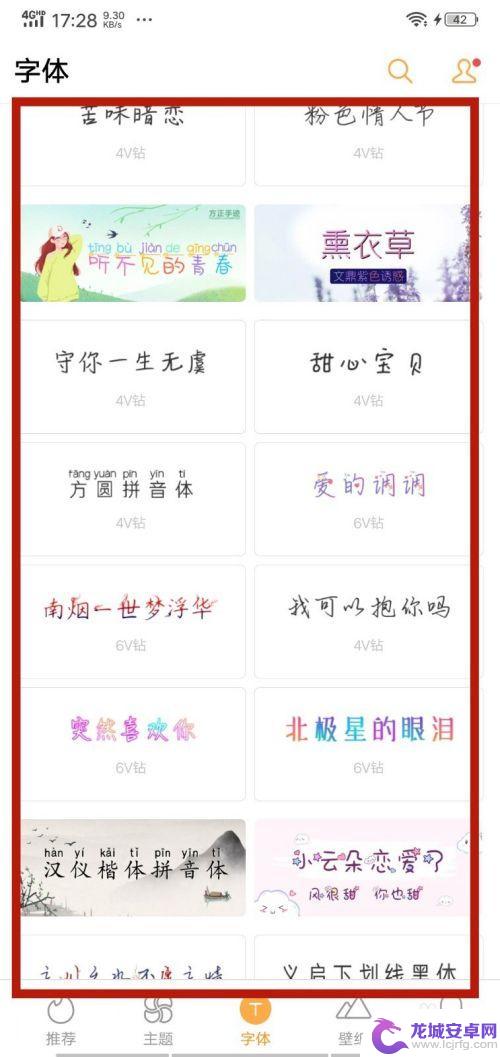
6.最后就可以看到字体的颜色改变了,同时样式也变了。这个设置可以改变这个手机所有地方的字体颜色,如图所示。
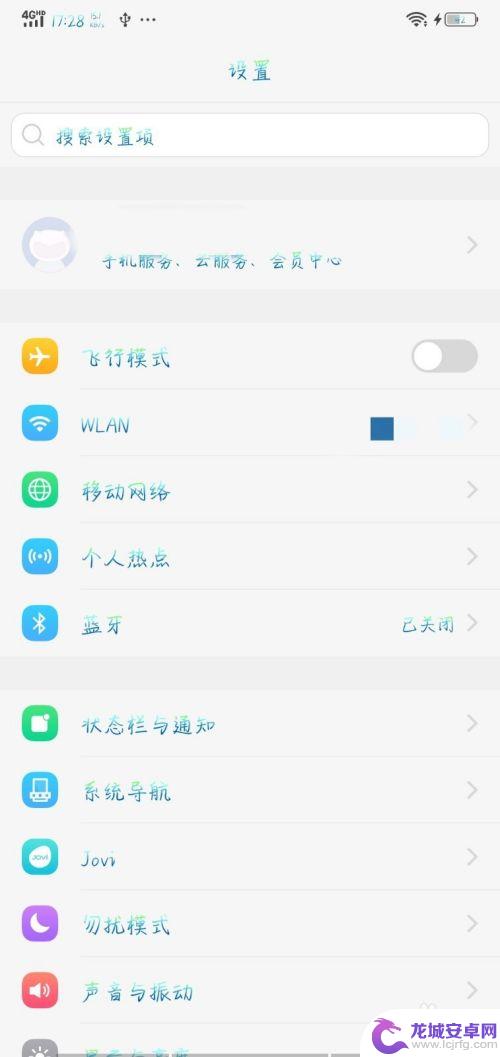
以上就是手机如何改变文字颜色的全部内容,如果您遇到这种情况,您可以按照以上方法进行解决,希望能对您有所帮助。












